Беелине је добављач Интернет услуга који пружа брендиране рутере под називом СмартБок. Одређени корисници који су купили такву опрему имају потешкоћа у повезивању рутера са рачунаром. Данашњи чланак има за циљ да вам помогне да откријете решење овог проблема.
1. метод: Жичана веза
За почетак предлажемо да се задржимо на главном начину повезивања, чији су први кораци обавезни за извршење и имплементацију. Метод 2... Принцип ове опције је обезбеђивање везе путем ЛАН кабла. Погодан је у ситуацијама када рачунар није опремљен Ви-Фи адаптером или постоји потреба за повезивањем лаптопа са рутером путем ЛАН-а.
- Извадите рутер из кутије и припремите га за повезивање, ако то већ нисте урадили. Помоћу кабла за напајање прикључите једну страну у утичницу, а другу у позвани конектор "Снага"на полеђини СмартБок-а.
- За сада уређај не може да се укључи, али почните да повезујете следеће жице. Потражите кабл од добављача који је унет у ваш стан или кућу када закључујете уговор о пружању Интернета. Повежите га са портом "ВАН"... У разматраном моделу рутера, овај конектор није само означен именом, већ има и сиву боју, па га неће бити тешко пронаћи.
- Затим уклоните ЛАН кабл из кутије. Његов изглед је приказан на следећој слици. Обично је направљен у жутој боји и има дужину не већу од метра. Ако рутер није довољно повезати са рачунаром, мораћете да одете у било коју прикладну продавницу рачунара да бисте купили дужи кабл.
- ЛАН кабл мора бити уметнут у један од слободних конектора на уређају. По правилу их је четворо и сви су жути. Препоручује се повезивање кабла на "ЛАН 1"тако да у будућности неће бити забуне приликом повезивања рутера са другим рачунарима путем кабла, али у већини случајева то није важно.
- Уметните други крај ЛАН кабла у конектор одговарајућег облика који се налази на задњој страни матичне плоче или на бочној страни кућишта преносног рачунара. Чак и ако на плочи нема ознака које означавају тип прикључка, неће бити тешко пронаћи одговарајући, јер има посебан облик.
- СмартБок је сада спреман за укључивање. Пронађите дугме на кућишту "Снага" или "На" и кликните на њега да бисте покренули уређај. Понекад се аутоматски укључи када је рутер повезан на утичницу, а на кућишту једноставно нема дугмета за напајање.
- Обратите пажњу на индикаторе. Требали би трептати или статично зависити од модела опреме. Комплет сијалица такође зависи од овога, па је боље да се упутите на упутства како бисте разумели који од индикатора је одговоран за шта и како тачно треба да светли.
- Тренутно би се оперативни систем требао аутоматски повезати са новом мрежом, која се може пратити путем посебне иконе на траци задатака.







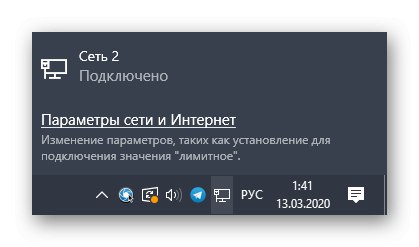
У већини случајева, горенаведене радње су довољне да обезбеде нормалан приступ мрежи у присуству сигнала провајдера. Међутим, понекад је у оперативном систему Виндовс потребно променити параметре адаптера да бисте конфигурисали исправан рад са Интернетом. За детаљнија упутства о овој теми, погледајте засебни водич испод.
Детаљније: Повезивање рачунара са Интернетом
2. метод: Бежична веза (Ви-Фи)
Као другу методу предлажемо да размотримо могућност бежичне везе путем Ви-Фи-ја. Понекад, одмах након укључивања, СмартБок рутер већ омогућава повезивање са подразумеваном приступном тачком. Да бисте то урадили, морате погледати налепницу која се налази на задњој страни рутера. Постоје информације о имену мреже и лозинци за ауторизацију. На самом преносном рачунару или паметном телефону остаје само да се отвори листа доступних мрежа и повеже са потребном.
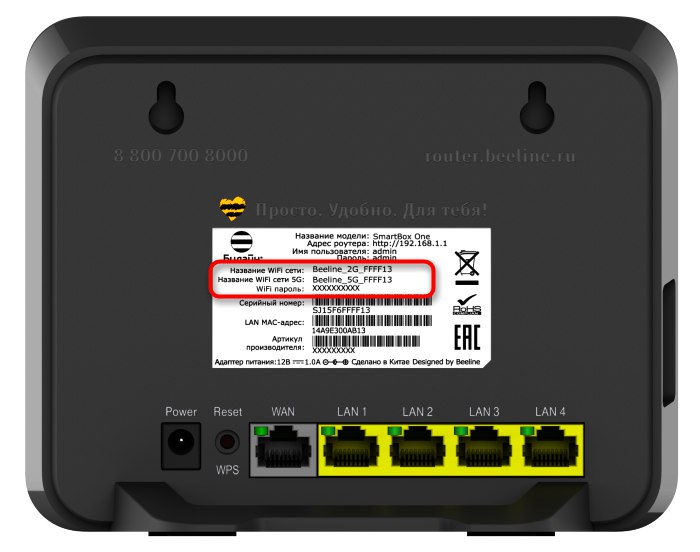
Ако приступна тачка није приказана или из неког разлога не можете да се повежете са њом, прво ћете морати да обезбедите жичну везу као што је приказано у Метод 1, а затим извршите самоконфигурацију у веб интерфејсу.
- Након успешног повезивања лаптопа или рачунара са рутером са Беелине-а путем ЛАН кабла, отворите било који прегледач и уђите тамо
192.168.1.1а затим кликните на Ентер. - Отвориће се образац за ауторизацију, где, подразумевано, у оба поља морате да унесете
админ... Подаци за пријаву налазе се на раније поменутој налепници. - У менију веб интерфејса који се отвори идите на одељак "Ви-фи".
- Тамо активирајте приступну тачку, дајте јој име и безбедносни кључ од најмање осам знакова. Можете и без лозинке онемогућавањем заштите, али имајте на уму да ће са таквим подешавањима апсолутно сваки корисник моћи да се повеже на ваш Ви-Фи.
- Сачувајте подешавања, поново покрените уређај, сачекајте неколико минута и проверите листу доступних тачака повезивања.
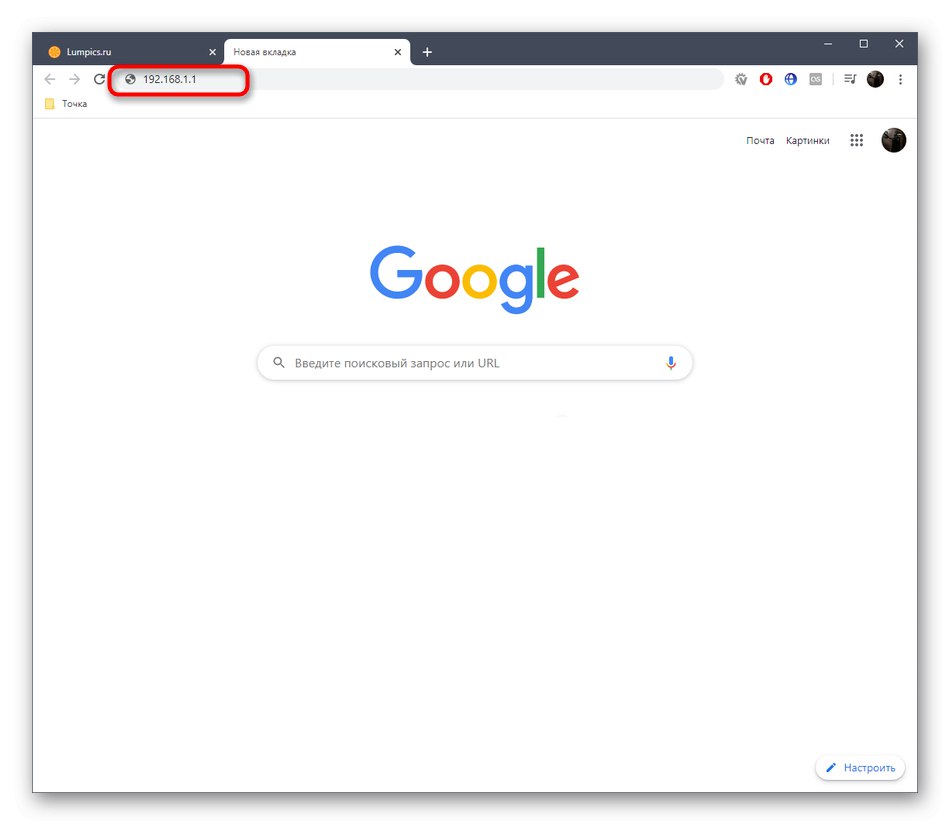
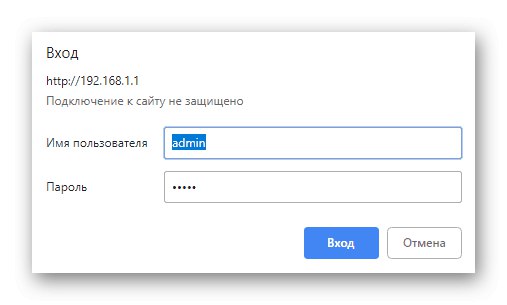
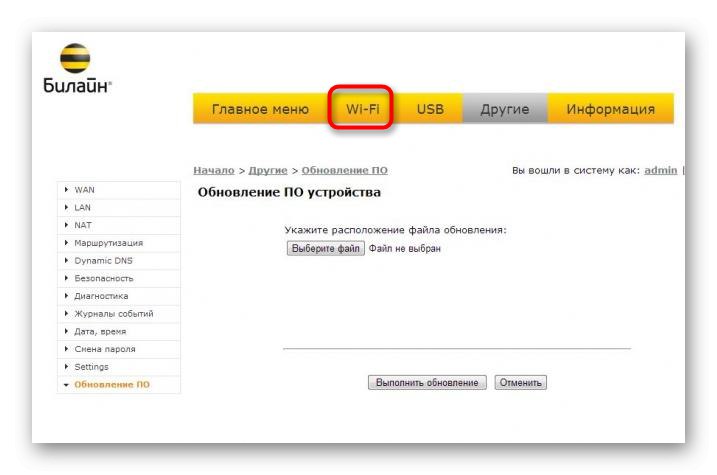
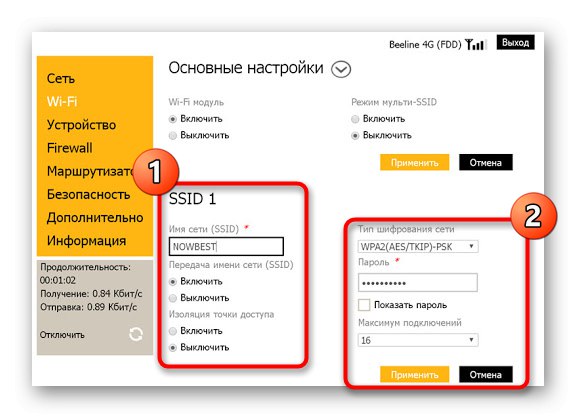
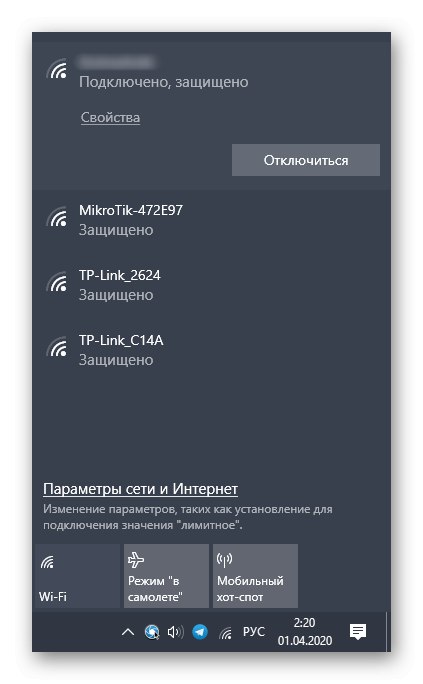
Да бисмо извршили горе наведене радње, користили смо СмартБок Интернет центар компаније Беелине. У другом чланку на нашој веб страници пронаћи ћете детаљнији опис сваке поставке присутне у овом менију. Уз помоћ овог водича моћи ћете да одредите друге параметре одговорне за функционисање рутера.
Детаљније: Тачна конфигурација Беелине рутера
